Terjemahan disediakan oleh mesin penerjemah. Jika konten terjemahan yang diberikan bertentangan dengan versi bahasa Inggris aslinya, utamakan versi bahasa Inggris.
Mengunduh file log basis data
Anda dapat menggunakan AWS Management Console, AWS CLI, atau API untuk mengunduh file log database.
Untuk mengunduh file log basis data
Buka RDS konsol Amazon di https://console.aws.amazon.com/rds/
. -
Di panel navigasi, pilih Database.
-
Pilih nama instans DB yang memiliki file log yang ingin dilihat.
-
Pilih tab Log & peristiwa.
-
Gulir ke bawah ke bagian Log.
-
Di bagian Log pilih tombol di samping log yang ingin diunduh, lalu pilih Unduh.
-
Buka menu konteks (klik kanan) untuk tautan yang diberikan, lalu pilih Simpan Tautan Sebagai. Masukkan lokasi tempat file log ingin disimpan, lalu pilih Simpan.
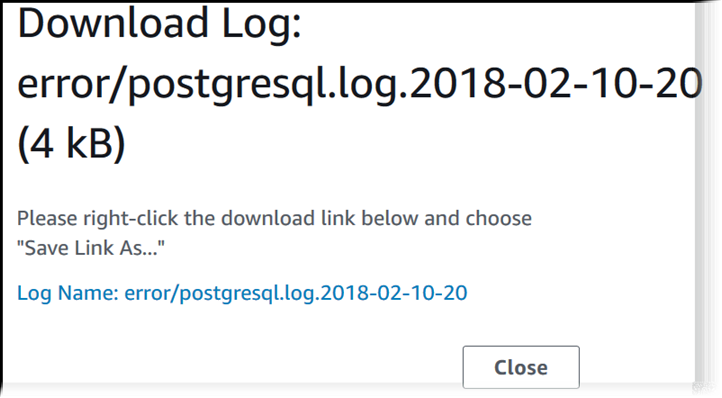
Untuk mengunduh file log database, gunakan AWS CLI perintah download-db-log-file-portion. Secara default, perintah ini hanya mengunduh bagian terbaru dari file log. Namun, Anda dapat mengunduh seluruh file dengan menentukan parameter --starting-token 0.
Contoh berikut menunjukkan bagaimana untuk men-download seluruh isi dari file log yang disebut log/ ERROR .4 dan menyimpannya dalam file lokal bernama errorlog.txt.
contoh
Untuk Linux, macOS, atau Unix:
aws rds download-db-log-file-portion \ --db-instance-identifiermyexampledb\ --starting-token 0 --output text \ --log-file-namelog/ERROR.4>errorlog.txt
Untuk Windows:
aws rds download-db-log-file-portion ^ --db-instance-identifiermyexampledb^ --starting-token 0 --output text ^ --log-file-namelog/ERROR.4>errorlog.txt
Untuk mengunduh file log database, gunakan RDS API DownloadDBLogFilePortiontindakan Amazon.